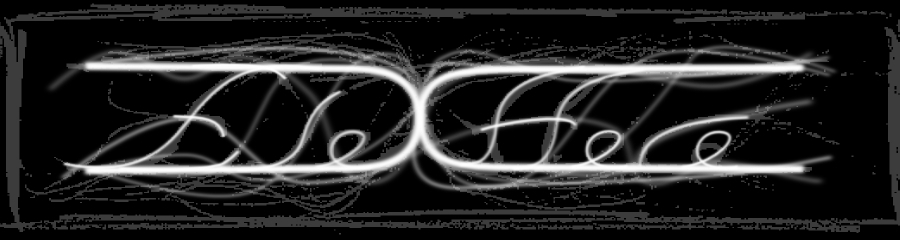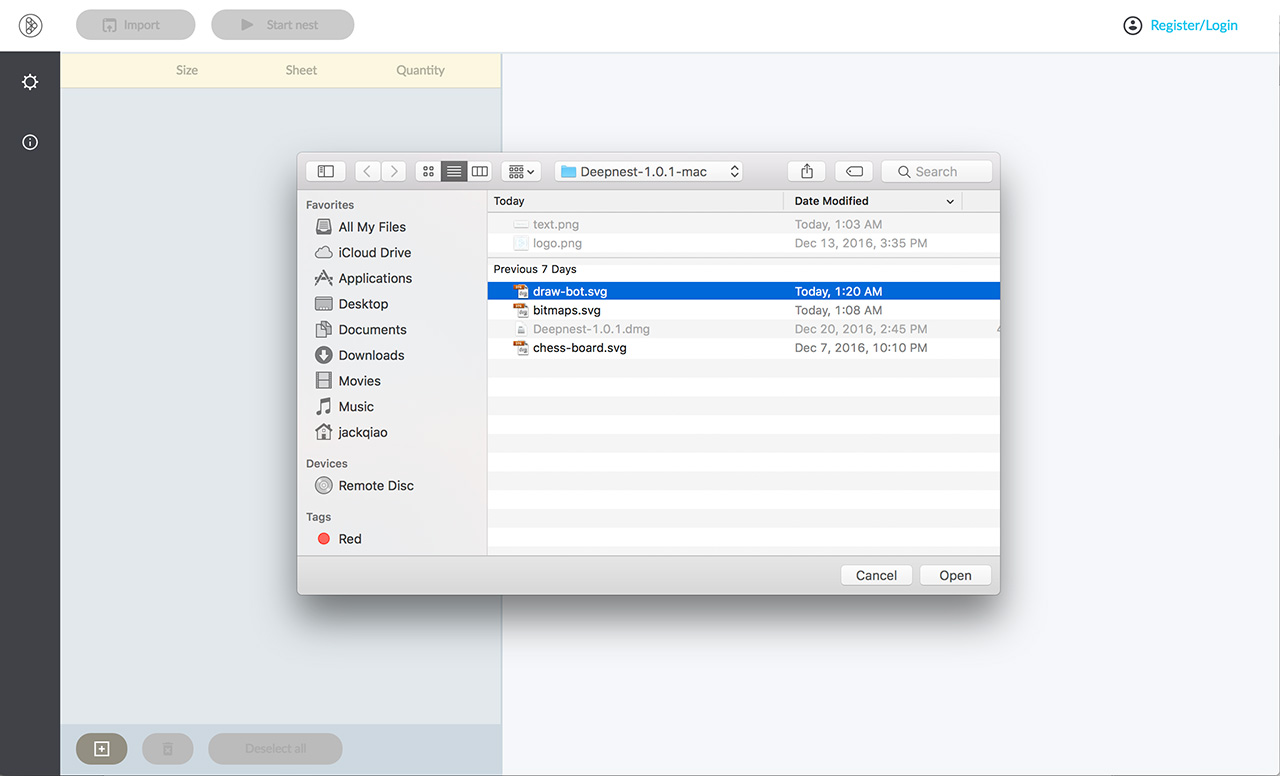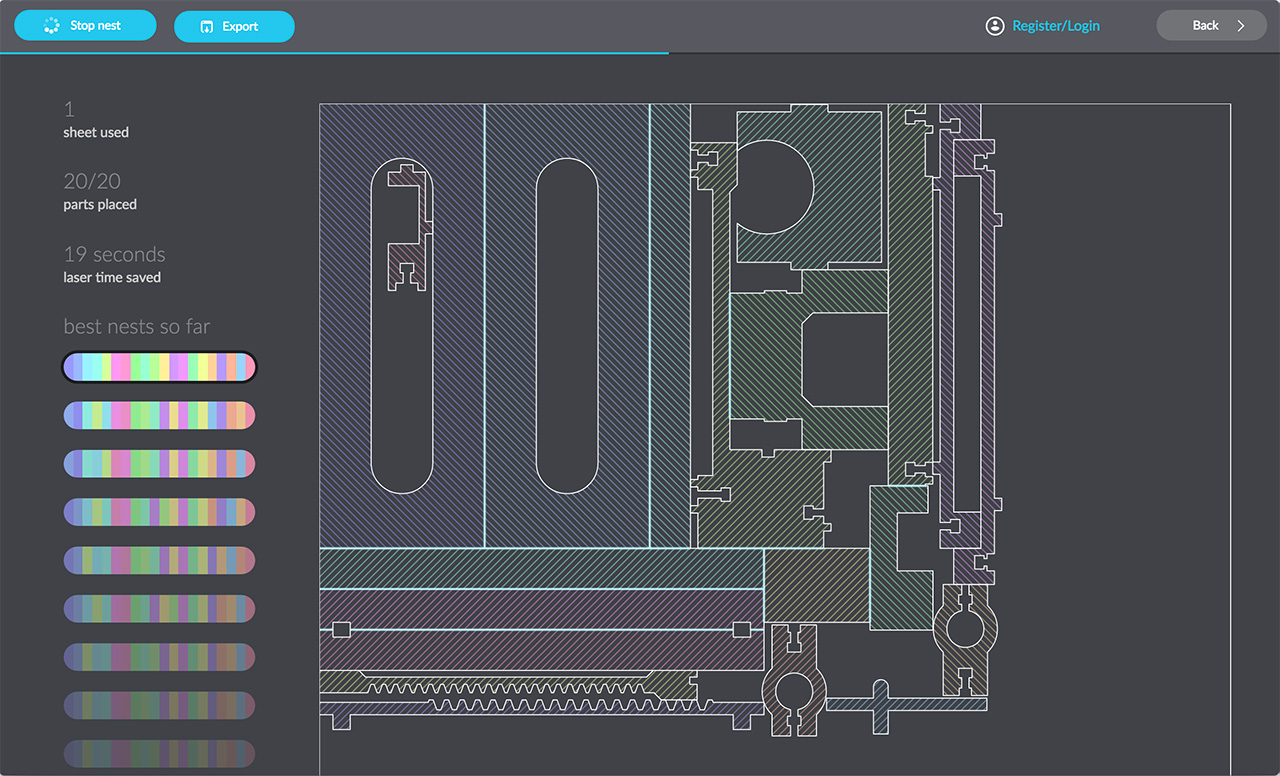estimated reading time: 5 min
Coin cell battery power: how to hold it?
As hackers, we often consider the fun parts of a design first, then think about how to power it later. Maybe it’s natural to leave the boring, known-ish stuff until later, but if you don’t get this fundamental part settled, you don’t have a project.
For really low-power applications, a coin cell (CR2032 or CR2016) battery can be a great choice, but holding them means another component on your BOM, more soldering, and an additional point of failure. Or does it? As I’ll outline in this post, a properly formed PCB footprint can actually act as the holder itself, eliminating a component and its assembly. Whether or not this reduced the chance of failure is still an open question, since PCBs can break or simply bend over time.
Coin cell battery cutout options
So as not to bury the lede – or lead– below are links to several of my PCB coin cell holder designs:
- LED-No-Solder – an early experiment with PCB coin cell holding
- Transistor-Nightlight – light-sensitive LED illumination
- Jeremy Cook business card – PCB card illuminates when pressed
Nominally, such designs use a 0.8mm thick PCB, though other thicknesses can also work. If you prefer to buy an example of this battery holding “tech,” several of my designs are available on Tindie.
The above files give you plenty to experiment with, but read on for a few more important points that can cut down on your development time. According to the LED-No-Solder GitHub page, I’ve been working on this “simplified” battery holder for at least two years.
Inspiration and early experiments
I’m not the first to try using deformed PCBs as coin cell holders, though I’m probably close to the top for number of attempts. This 2017 post by Brian McEvoy uses an (even thinner) 0.6mm PCB for a blinky business card battery holder, as does this somewhat more complicated LED matrix card by Dennis Kaandorp. Not to be left out, I eventually made my own light-up business card as linked above.
My first try at this no-components design came – as detailed here – in the form of the “creatively” named LED-No-Solder below. Its footprint lets you attach both an LED and a coin cell battery to the 0.8mm PCB without solder, making what amounts to a glorified throwie.
The middle “fork” in the LED-No-Solder contacts the negative CRxx pad, and its conductive surface extends around 6mm from the tip. This design ensures that this conductor can’t touch the vertical portion of the positive battery terminal. However, what often happens is that it touches the protruding negative edge where there is no conductive pad on the PCB. The middle of the fork is therefore angled so that there is a slight gap at the end and no connection is made – and it wouldn’t have touched the positive terminal anyway.
The upside to this situation is that the middle fork can be used as either a hair-trigger momentary button, or even as a vibration sensor. I took advantage of this property to make the LightStrum light-up pick below. While it looks very cool, its relatively large size makes it somewhat difficult to use.
If you want solid contact instead of a button/sensor, the middle fork simply needs to be extended to the outer diameter of the coin cell, as shown below. My paranoia about potentially connecting to the positive side appears to be unwarranted. With an elongated middle contact, my work-in-progress Transistor Night Light design produces a solid connection.
1 / 2 • Elongated middle fork contact for solid connection
Although most quick-turn board houses will get you thinner 0.8mm PCBs without much of a hassle, they’re not as common as 1.6mm boards. This means that while the price might be the same, there’s a very good chance you’ll need to wait longer for the skinny version of your design.
Based on recent preliminary testing, my Transistor Night Light design in 1.6mm thickness can hold a CR2032 battery. The issue (and possible benefit) is that it is very hard to get the battery in place, and correspondingly difficult to get it out. This can keep things secure, but if you’re selling a product involving this attachment method, I say make sure the buyer is aware of the required force-in process!
Of course, if you really don’t want the battery getting loose, you can also add a zip-tie to keep it in place. Below is the latest version of my Transistor Night Light with zip-tie cutouts.
1.6mm PCB + zip-ties = maximum battery security!
Technical aside: CR2032, CR2016 name and dimensions
The first two digits in CR2032 and CR2016 indicate the diameter in mm (20mm). The last two are the thickness in tenths of a mm (32 = 3.2mm, 16 = 1.6mm). Naturally, the -32 cell typically has (a lot) more capacity than its -16 counterpart.
The C in CR supposedly means that the battery uses a Lithium battery chemistry, while the R indicates it is round. I’ve also seen it stated that CR stands for “coin cell,” which… only sort of makes sense.
Is this the future of coin cell holding? [Maybe… not]
As noted above by Mike Szczys on Bsky, this technique is both appealing to hacking-minded people.. and a bit of an abuse of PCB designs. In my limited testing, FR4 tends to conform to the battery shape over time, and while it still makes contact, I’m not sure how well it will hold onto its captured battery in years to come.
Also, there’s the concern about kids eating these batteries (which – and this is just my uninformed guess – I suspect has been unfairly lumped in with smaller hearing aid batteries). This might make a larger entity hesitant to try something new. So no, I don’t see more serious firms subbing out purpose-built battery holders for the PCB equivalent any time soon.
At the same time, hackers eventually grow into business leaders… or at least design influencers. As this concept gets proven out over time, people might come to trust it. Early testing shows the 1.6mm thick PCB design holds a CR2032 battery REALLY tightly. So who knows?
So if you need a way to sneak a coin cell battery into your design without bothering with a new component and its assembly, why not give this PCB-only solution a shot? After quite a bit of testing and iteration, I’m a fan of this technique!
Thanks for reading!
Thanks for reading the first of my biweekly PCB Friday columns on Hackster. I’m looking forward to sharing more PCB-related knowledge and insight here, and I hope you’ll follow along. You can find my more semi-technical musings at TechAdjacent.io, or email me at hi@jeremyscook.com if you have any suggestions!
from wallabag — all feed https://ift.tt/1GiBcOY